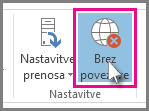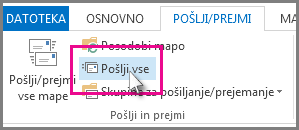Ko sporočilo obtiči v mapi »Odpošlji«, je najpomembnejši vzrok velika priloga.
-
Kliknite Pošlji/prejmi > delo brez povezave.
-
V podoknu za krmarjenje kliknite Odpošlji.
-
Tu lahko izvedete ta dejanja:
-
Izbrišite sporočilo. Preprosto ga izberite in pritisnite tipko Delete.
-
Povlecite sporočilo v mapo z osnutki, dvokliknite, da odprete sporočilo, izbrišite prilogo (kliknite jo in pritisnite tipko Delete).
-
-
Če se prikaže sporočilo o napaki, da Outlook poskuša poslati sporočilo, zaprite Outlook. Izhod lahko traja nekaj trenutkov.
Namig: Če se Outlook ne zapre, pritisnite Ctrl+Alt+Delete in kliknite Zaženi upravitelja opravil. V Upravitelju opravil kliknite zavihek Procesi , se pomaknite navzdol dooutlook.exein kliknite Končaj proces.
-
Ko se Outlook zapre, ga znova zaženite in ponovite korake od 2 do 3.
-
Ko odstranite prilogo, kliknite Pošlji / prejmi in > brez povezave, da prekličete izbor gumba in nadaljujete delo s povezavo.
Namig: Sporočila se obtičijo tudi v mapi Odpošlji, ko kliknete Pošlji, vendar nimate vzpostavljene povezave. Kliknite Pošlji/prejmi in si oglejte gumb Delo brez povezave. Če je modra, je povezava prekinjena. Kliknite jo, da jo povežete (gumb se obarva belo) in kliknite Pošlji vse.